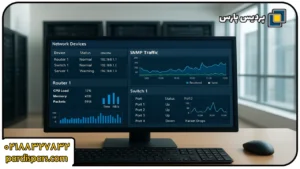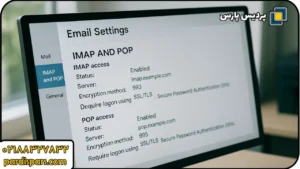در این مقاله قصد آموزش راه اندازی سرویس DHCP رو سوئیچ و یا روتر سیسکو را داریم. شرکت پردیس پارس علاوه بر ارائه خدمات سیسکو، در زمینه ارائه خدمات راه اندازی سرویس های مایکروسافتی، خدمات بکاپ سرور، خدمات مانیتورینگ شبکه، خدمات میکروتیک، خدمات VoIP، خدمات فایروال و پشتیبانی شبکه های کامپیوتری آماده ارائه خدمات به مشتریان گرامی می باشد.
آموزش راه اندازی سرویس DHCP رو سوئیچ و یا روتر سیسکو
بسیاری از ادمین های شبکه بدلیل مشغله فراوان فراموش می کنند و یا قضیه را درک نکرده اند که قادر هستند Dynamic Host Configuration Protocol (DHCP) را روی IOS روترها و یا سوئیچ های خود پیاده سازی کنند. اشکان پزشکی از شرکت پردیس پارس در مورد این موضوع با شما خواهد بود و از مزایا و معایب این امکان صحبت خواهد کرد. همچنین با کمک یکدیگر این قابلیت را پیاده سازی و اجرا می نماییم.
اگر می خواهید Dynamic Host Configuration Protocol (DHCP) را بر روی کلاینت ها تنظیم نمایید، در حال حاضر چندین انتخاب برای DHCP سرور خواهید داشت. یکی از معمول ترین و رایج ترین راه ها استفاده از ویندوز است. راه بعدی استفاده از لینوکس است. البته باید در نظر داشته باشیم در شبکه های کوچک فرآیند IPدهی توسط DHCP با DSL مودم روترها صورت می پذیرد.
ادمین های بسیاری هستند که فراموش کردند و یا نمی دانند که DHCP بر روی IOS روترها و سوئیچ های سیسکو وجود دارد. البته باید در ذهن خود حک کنید که IOS سوئیچ های جدید این امکان را دارد. برای مثال Catalyst با مدل های 3550 و 3750 و …
وقت تصمیم گیری است … این امکان برای سازمان شما باشد یا خیر؟!
استفاده از یک روتر یا سوئیچ لایه ی سوم دارای مزایا و معایبی است. برای مثال شما چندین و چند شبکه دارید و تصمیم دارید برای هر شبکه از روترهای خودتان بعنوان DHCP استفاده نمایید.
یک مزیت برای اجرای DHCP بر روی یک روتر این است که سخت افزار عجیب و غریبی نیازی ندارید( مثل سخت افزاری که یک ویندوز سرور نیاز دارد). بعلاوه، اجرا کردن DHCP بر روی یک روتر هزینه های اختصاص یافته برای راه اندازی یک DHCP سرور را از بین می برد. همچنین DHCP به صورت لوکالی روی هر سایت فراهم می شود صرف نظر از اینکه WAN شما عملیاتی باشد. در نظر داشته باشید تعداد کمی از ادمین ها هستند که DHCP خود را بر روی روتر/سوئیچ راه اندازی میکنند و این باعث میشود پیچیدگی شبکه در دستان شما باشد و به نوعی کار قبضه خود شما باشد.( بُعد بدجنس شدن در شبکه)
اما برسیم به ایراداتی که ممکن است وجود داشته باشد:
برای مثال ممکن است بعضی از ادمین ها ( دورازجان شما ) با مانیتورینگ و عیب یابی DHCP بر روی روتر و یا سوئیچ راحت نباشند. آنها ترجیح می دهند از DHCP ویندوز استفاده کنند به جای اینکه از دستورات سیسکو جهت چک کردن کلاینت ها و دیگر موارد استفاده نمایند. (ویندوز از بدو وجود راحت و هلو بیا برو توی گلو بوده)
بعلاوه، بعضی ادمین ها ترجیح می دهند پیاده سازی یک DHCP سرور به صورت متمرکز برای یک مکان باشد تا مانیتورینگ و عیب یابی کاملا راحت و آسان انجام شود.
البته وضعیت ها کاملا متفاوت است، مهارت ها مختلف و سطح راحتی و بودجه بندی متفاوت است و بر اساس نیازها و خواسته های سازمان شما می توانید از IOS DHCP به بهترین شکل ممکن برای شبکه خود بهره ببرید.
بیایید شروع کنیم …
کار را با مثال جلو می بریم تا قابل درک باشد: در نرم افزار Packet Tracer نسخه ی 6.1.1 از یک سوئیچ با مدل 2960 استفاده می نمایم. دقت نمایید ورژن IOS باید 12.2 به بالا باشد.

برای شروع روتر/سوئیچ را با پورت Ethernet به یک لپ تاپ متصل نموده تا نقش یک DHCP سرور را بازی نماید.
با اعمال دستورات زیر روتر، سوئیچ شما به یک DHCP Server تبدیل می شود.
1- یک IP آدرس را روی Ethernet پورت Set نمایید و اینترفیس را UP کنید.
Switch(config)#interface vlan 1
Switch(config-if)#ip address 192.168.1.1 255.255.255.0
Switch(config-if)#no shutdown
2- ساختن یک DHCP IP POOL برای IP آدرس هایی که می خواهند از این pool استفاده کنند.
Switch(config)#ip dhcp pool Mypool
شایان ذکر است در این مثال من pool خود را با نام Mypool انتخاب نموده ام.
3- نتورک و subnetهایی که قرار است از این pool استفاده نمایند را مشخص کنید :
Switch(dhcp-config)#network 192.168.1.0 255.255.255.0
4-DNS Domain Name را برای کلاینت ها مشخص نمایید:
Switch(dhcp-config)#domain-name www.PardisPars.com
توجه داشته باشید این دستور در Packet Tracer کار نخواهد کرد.
5-DNS سرور Primary و Secondary خود را انتخاب نمایید. ( در برنامه Packet Tracer فقط dns server اصلی پذیرفته می شود)
Switch(dhcp-config)# dns-server 8.8.8.8
6-Default Router خود را مشخص نمایید:
Switch(dhcp-config)#default-router 192.168.1.1
7-Lease duration( مدت زمان اعتبار) برای استفاده از IP آدرس را مشخص کنید.این دستور در Packet Tracer کار نمیکند
Switch(dhcp-config)#lease 7
8- از تنظیمات مربوط به Pool خارج میشویم.
Switch(dhcp-config)#exit
حالا به محیط Global Configuration بازگشتیم و در این مرحله میتوانیم IP آدرس هایی را که مایل هستیم Exclude نماییم. مثلا من IPها را از 1 تا 10 Exclude میکنم.
Switch(config)#ip dhcp excluded-address 192.168.1.0 192.168.1.10
حالا کافیست در لپ تاپ خودمان از دستور ipconfig /renew استفاده کنیم تا از DHCP تنظیم شده بر روی سوئیچ IP دریافت نماییم. این است معجزه ی سیسکو در دنیای شبکه …
این مطلب چقدر برای شما مفید بود؟
برای امتیاز دادن روی یکی از ستاره ها کلیک کن
میانگین امتیاز 0 / 5. تعداد امتیاز: 0
اولین کسی باشید که امتیاز می دهد!